
Googleカレンダーを共有すると、共有したカレンダーに入っている予定が共有相手も閲覧可能になるとても便利な機能です。
しかしプロジェクト終了やメンバーの変更などで、共有を解除したい場合もあるでしょう。
Googleカレンダーの共有を解除するにあたって、「特定のメンバーだけの解除は可能?」「解除したらどうなるの?」「解除は相手に通知が行く?」こんな疑問や心配をお持ちの方も多いかもしれません。
この記事では、Googleカレンダーの共有を解除したいときの対処法についてご紹介していますので、最後までぜひ読んでくださいね。
Googleカレンダーの共有解除方法は?
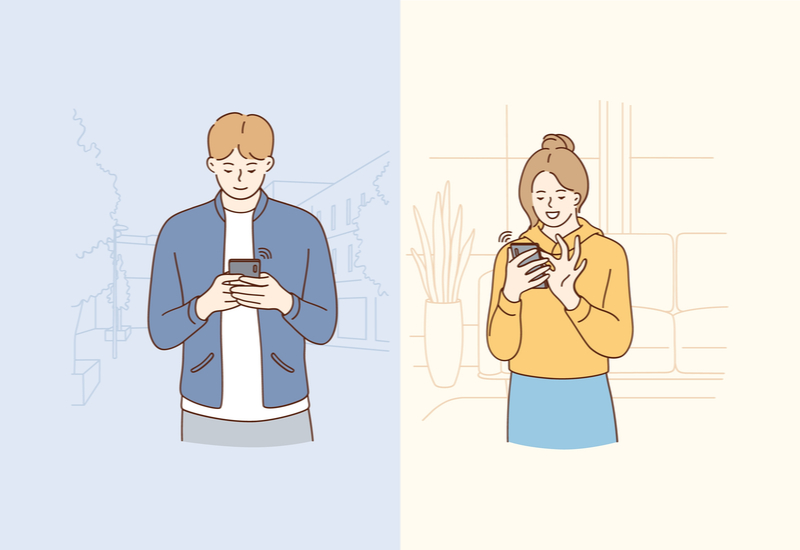
Googleカレンダーを共有した後、何らかの都合で共有を解除したいという状況もありますよね。
そんなときには、カレンダー共有の解除が可能です。
Googleカレンダーの共有解除方法は、基本的には共有方法とほぼ同じ手順。
解除したいのは下記の3種類で解除方法が違いますので、それぞれの手順をご紹介しています。
- 一般公開による共有を停止する方法
- 組織との共有を停止する方法
- 特定のユーザーとの共有を停止する方法
共有時と同じく、PCでのみ設定することができます。
スマホではこの操作はできないのでご注意ください。
Googleカレンダーの共有解除方法
- Googleカレンダーにログイン
- カレンダー画面左下のメニューから、共有解除したいカレンダー名を見つけてカーソルを乗せる
- カレンダー名の右に出てくる「︙」をクリックし「設定と共有」を選択
- 下記の3つのうちの任意の共有解除へ進む
Googleカレンダーの共有を解除することで、プライバシーを保護し、不必要な情報共有の防止が可能です。
Googleカレンダーの共有の解除方法は、一般公開している場合と特定の組織やユーザーと共有している場合で異なります。
下記では一般公開や組織との共有を停止する、具体的な方法を詳しく説明します。
①一般公開による共有を停止する方法
- Googleカレンダーを一般公開している場合、設定を解除するにはGoogleカレンダーを開きます
- 左側の「マイカレンダー」から対象のカレンダーを選び、「設定と共有」をクリックします
- 「予定のアクセス権限」の設定項目に移動して、「一般公開して誰でも利用できるようにする」のチェックボックスをオフにします
- カレンダーが非公開となり、一般のユーザーからはアクセスできなくなります
上記の手順によりカレンダーが非公開となりインターネット上で誰でもアクセスできる状態が解除され、プライバシーが強化されます。
②組織との共有を停止する方法
- 組織内でGoogleカレンダーを共有している場合、共有設定を解除するには「設定と共有」画面から「予定のアクセス権限」に進みます
- 「〇〇(組織名)で利用できるようにする」のオプションをオフにします
上記の手順により組織内の他のユーザーが、カレンダーにアクセスできなくなります。
組織とのGoogleの共有を停止する方法は組織内での情報漏洩を防ぎ、必要な情報だけが適切な人に届くように管理するためにも重要です。
③特定のユーザーとの共有を停止する方法
設定項目の「特定のユーザーとの共有」に、現在共有されているユーザーの一覧が表示されていることを確認し、共有を解除したいユーザーの横に表示されている「×」マークをクリックして削除する
以上でGoogleカレンダーの共有解除は完了です。
特定のユーザーとの共有解除は、複数のユーザーを同時に解除することも可能です。
「×」は、ワンクリックで削除になってしまうので、ユーザー名をよく確認してから行ってくださいね。
予定毎で公開設定を管理変更もできる
Googleカレンダーでは、予定ごとに公開設定を変更して、個別に公開・非公開を決めることが可能です。
予定ごとの公開設定の個別変更の手順は下記の通りです。
- パソコンでGoogleカレンダーを開きます
- 変更したい予定をクリックします
![]()
- 「デフォルトの公開設定」をクリックします
![]()
- 公開方法(公開あるいは非公開)を選択して「保存」をクリックします
![]()
上記の手順により各予定ごとに、異なる公開設定を適用することが可能です。
公開設定を上手く使い分けて、プライバシーを保ちながら必要な情報だけを共有するようにしましょう。
設定ミスをして意図しない相手にGoogleカレンダー内の情報を共有すると、思わぬ危険を招く恐れがあるので注意が必要です。
例えば、ビジネスでは重要な機密情報や個人情報などの情報漏えいに繋がりかねません。
Googleカレンダーの共有を解除したらどうなる?
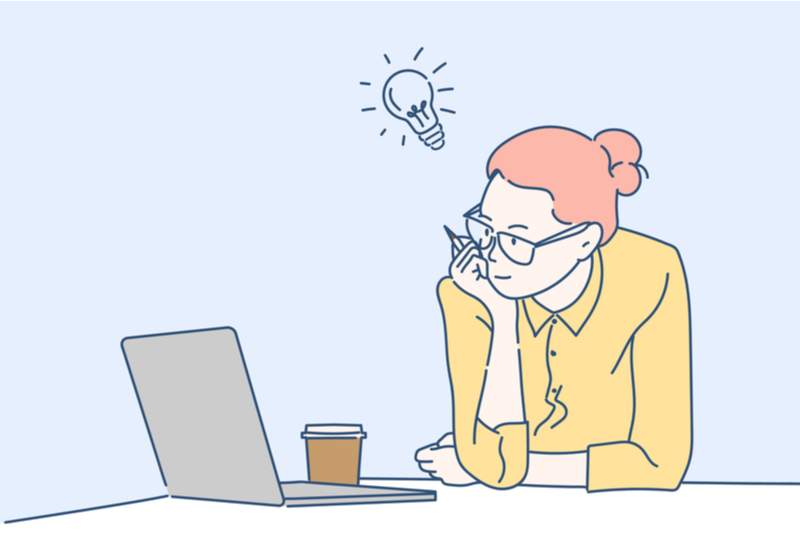
Googleカレンダーは、個人やビジネスシーンで広く活用される便利なツールです。
共有機能はスケジュール管理を効率化する一方で、適切な設定が重要です。
Googleカレンダーの共有・解除は簡単な手順で行えます。
しかしながら特定ユーザーの共有解除をした後も、自分で確認ができないので心配ですよね。
では、Googleカレンダーの共有を解除するとどうなるのかQ&A形式でご説明していきます。
Googleカレンダーの共有を解除すると、共有されていたカレンダーの予定が表示されなくなります。
その結果、共有されていたGoogleカレンダー内の予定を、他のユーザーからは見えなくなります。
ビジネス環境でGoogleカレンダーを活用し、組織内で共有しているところもあるでしょう。
Googleカレンダーの設定変更がスケジュール管理や、ミーティングなどに影響を与える可能性があるので注意が必要です。
特定のユーザーとの共有を解除した場合、そのユーザーだけがGoogleカレンダーへのアクセス権を失いカレンダーが表示されなくなります。
他の共有ユーザーには影響がありません。
Googleカレンダーを共有中の相手だけに、情報を提供し続けることが可能です。
特定のユーザーとのGoogleカレンダーの共有は、個別のプロジェクトやチーム内で特定の情報管理が必要な場合に便利です。
Googleカレンダーの共有の解除に伴いそのユーザーに通知が行くかどうかは、解除時の設定によります。通常はGoogleカレンダーの共有解除されても、自動的に通知が行くことはありません。
通知を送る設定にしている場合、解除されたユーザーに通知が行きます。
Googleカレンダーの共有の解除は、ユーザーがアクセスできなくなったことに気づく可能性があります。
今までGoogleカレンダーにアクセスできていたユーザーは、急に共有を解除されると戸惑うかもしれません。
誤解や混乱を防ぐためにも、Googleカレンダーの共有を解除する場合は事前に説明しておいた方が安心です。
解除理由が明らかな場合には通知の必要はないかもしれませんが、「共有解除の手続きが完了した」というお知らせを送るという意味でも通知した方が良いかもしれません。
もし間違ってGoogleカレンダーの共有を解除してしまった場合は、「設定と共有」画面から再度ユーザーを追加することで迅速に復旧可能です。メールアドレスや名前で検索して、再度招待リンクを送信すると元通りに設定できます。
迅速かつ簡単に行えるため、誤操作による影響も最小限に抑えられます。
共有や解除に回数制限はありません。
カレンダー自体を完全に削除してしまうと復元不可能です。共有相手もカレンダーと予定にアクセスできなくなるため、慎重に行う必要があります。
Googleカレンダーの共有解除方法や、解除後の影響について詳しくお伝えしてきました。
Googleカレンダーの共有の解除は簡単な操作で行えますが、その影響について理解しておくことが重要です。
特定の人や一般公開設定によって異なる手順がありますので、それぞれ適切な方法で管理しましょう。
Androidのスマホの同期解除方法は?
AndroidのスマホでGoogleカレンダーを同期している場合の解除方法をご紹介します。
解除方法は同期する方法とほぼ同じ手順で、簡単に同期のON/OFFの切り替えが可能です。
AndroidスマホのGoogleカレンダーの同期解除方法
AndroidスマホでGoogleカレンダーの同期を解除する手順は、下記の通りです。
- Androidスマホの「設定」アプリをタップして開きます
- 「アカウント」をタップして、「Googleアカウント」を選択します
- 「アカウントの同期」をタップします
- Googleカレンダーの「アカウントの同期」をOFFに設定します
上記の手順により選択したGoogleアカウントとの、カレンダー同期が停止されます。
Googleのカレンダー共有設定を調整してビジネスに役立てよう

カレンダーの共有はとても便利な機能ですが、共有を解除したいときにすぐにできないと問題になることもありますよね。
Googleカレンダーでは、共有と解除はほぼ同じ手順で設定変更ができますので、何度か使っていれば手順はすぐに覚えられます。
普段から、どのカレンダーがどのユーザーに共有しているのか、定期的にチェックを行ってセキュリティーも万全にしておきましょう。




























